TP-Link TL-WR720N V3 mini路由器中继放大无线信号设置 路由器
TP-LINK路由器是经典的11n无线路由器,集有线无线于一体,符合802.11n(Draft 2.0)标准。采用MIMO技术,可提供更好的无线传输性能、稳定性和无线覆盖范围。同时采用CCA技术,能自动避开频道干扰并充分利用频道捆绑优势。
TP-Link TL-WR720N V3 mini路由器中继放大无线信号设置

第一步:登陆路由器的管理界面
1、输入管理地址
打开电脑桌面上的浏览器,清空地址栏并输入192.168.1.253,回车后页面会弹出登录框。

2、登录管理界面
在登录框中,输入路由器默认的用户名和密码:admin,点击 确定,进入管理界面。
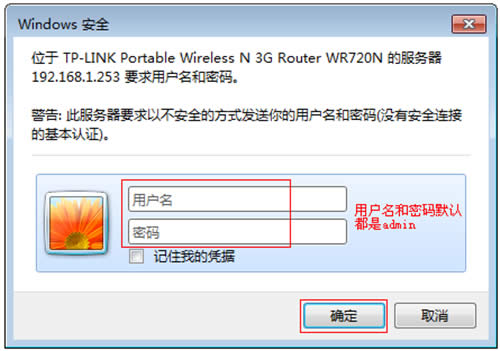
第二步:按照设置向导设置路由器
1、开始设置向导
进入路由器的管理界面,点击 设置向导,点击 下一步。
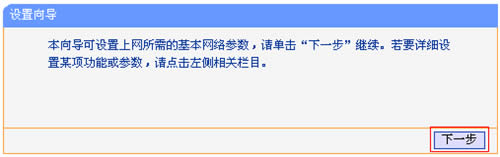
2、选择工作模式
选择 中继模式(Repeater),点击 下一步。
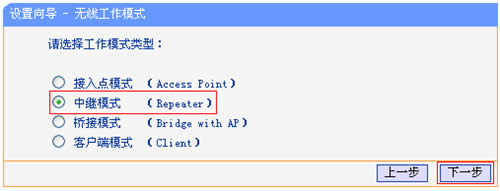
3、扫描信号
在无线设置页面,点击 扫描。
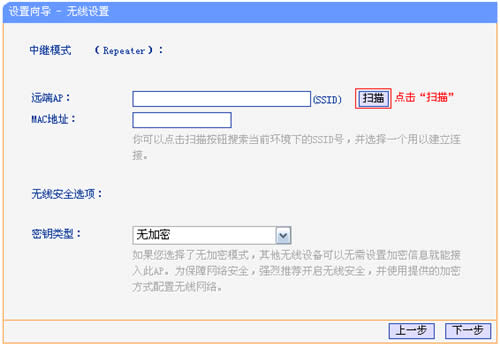
4、选择主路由器信号
在扫描页面中找到主路由器的SSID,点击 连接。
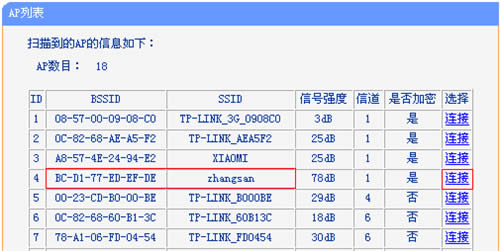
注意:如果扫描不到对应信号,请确认主路由器已开启无线功能,且尝试减小路由器之间的距离。
5、输入无线密码
在 密钥 位置输入主路由器的无线密码,点击 下一步。
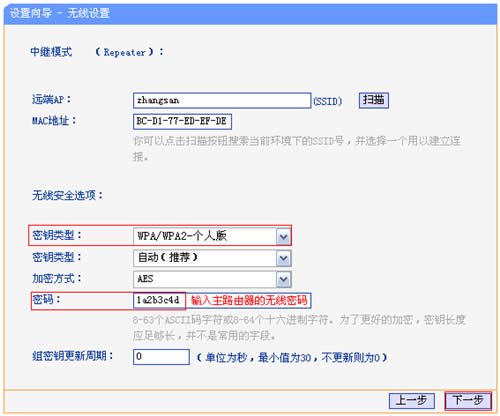
6、设置完成,重启路由器
点击 完成。弹出对话框提示重启,点击 确定。
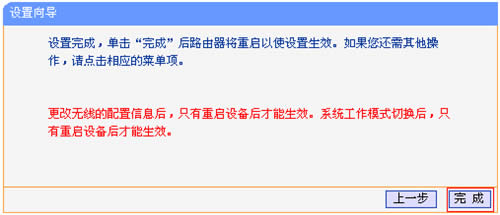
第三步:设置成功,连接上网
把电脑的IP地址设置为自动获取,并扫描无线中继后的信号,确定信号强度已经增强,连接无线信号(zhangsan)即可上网。
至此,Repeater模式设置完成。无线终端连接设置好的无线信号,台式机使用网线连接有线接口即可上网。
TP-LINK无线路由采用UFO幽浮外观,造型时尚;信号灵敏、界面友好、功能强大、安全放心。它性价比很高,适合家庭、学生、商务人士使用。
……